안녕하세요, 오늘은 사람들이 취업이나 이직 혹은 연말정산할 때 등 필요한 주민등록등본 발급 받는 방법 및 주민등록등본을 PDF로 저장하는 방법까지 설명드리려고 합니다.
아마 회사 서류 제출시 프린트를 한 출력물이 아닌 PDF파일로 요구하는 경우들도 많이 보셨을 겁니다.
그에 유용한 방법이 될 것이라 믿어 의심치 않습니다.
주민등록등본이란?
한 세대에 전입되어 있는 세대원 총원을 기록하는 문서입니다.
주민등록등본에 기록되는 내용은 주로 세대총원, 세대원 주민등록번호, 전입일자, 세대주관계 등이 기록되어 표기됩니다.
주민등록등본 발급받는 방법
- 위의 버튼을 통하여 주민등록등본 발급 사이트로 이동합니다.
* 해당 사이트 로그인 시, 간편인증(카카오톡, 삼성패스, KB국민은행, 페이콕, PASS 본인인증 앱) 또는 공동인증서(구 공인인증서)가 필요합니다. - 메인화면 중간에 있는 메뉴 중 ‘주민등록등본’을 클릭합니다.
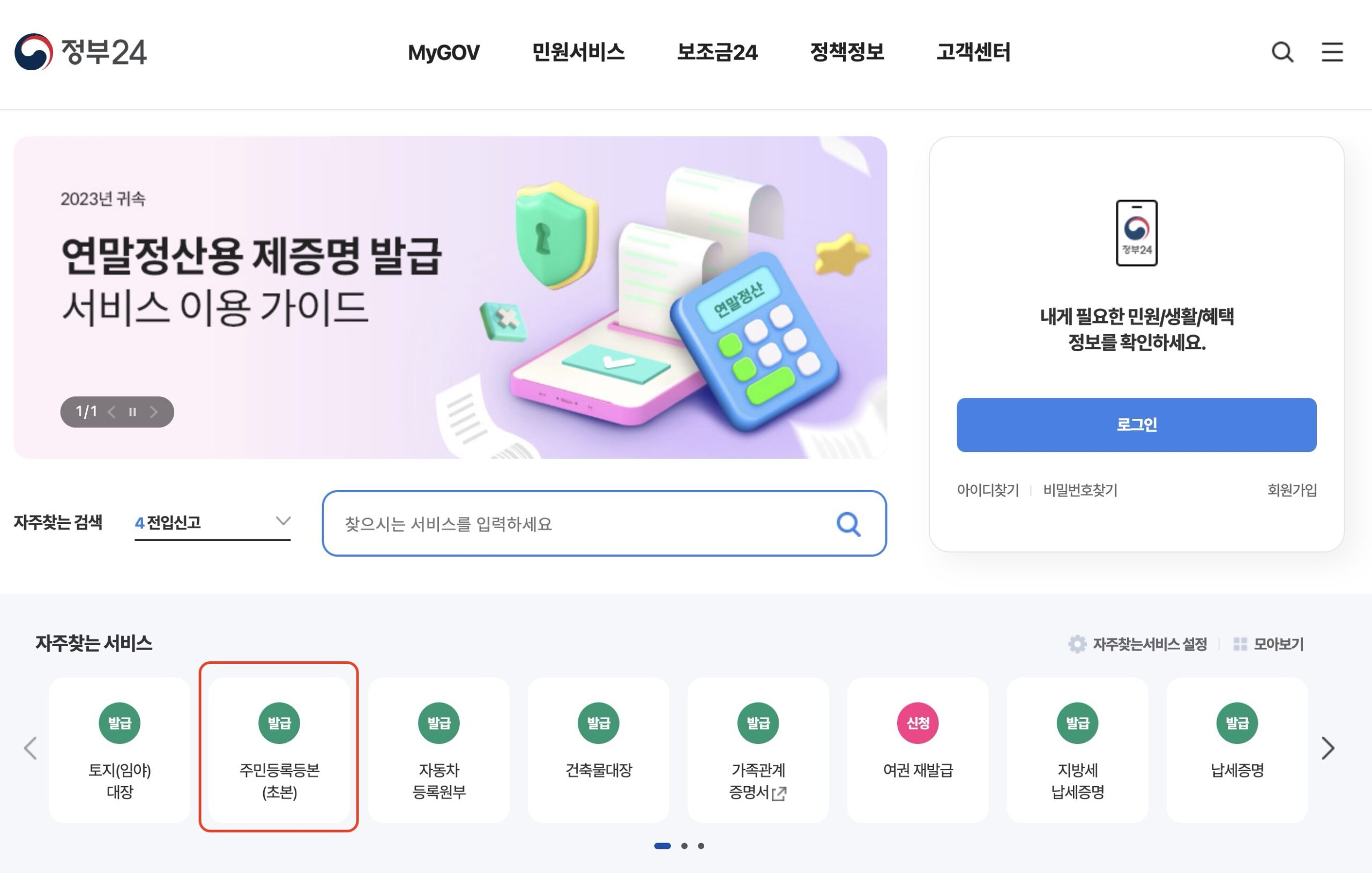
- 화면이 넘어가지고 나면 아래와 같은 화면이 나타나는데 여기에서 ‘발급하기’버튼을 클릭합니다.
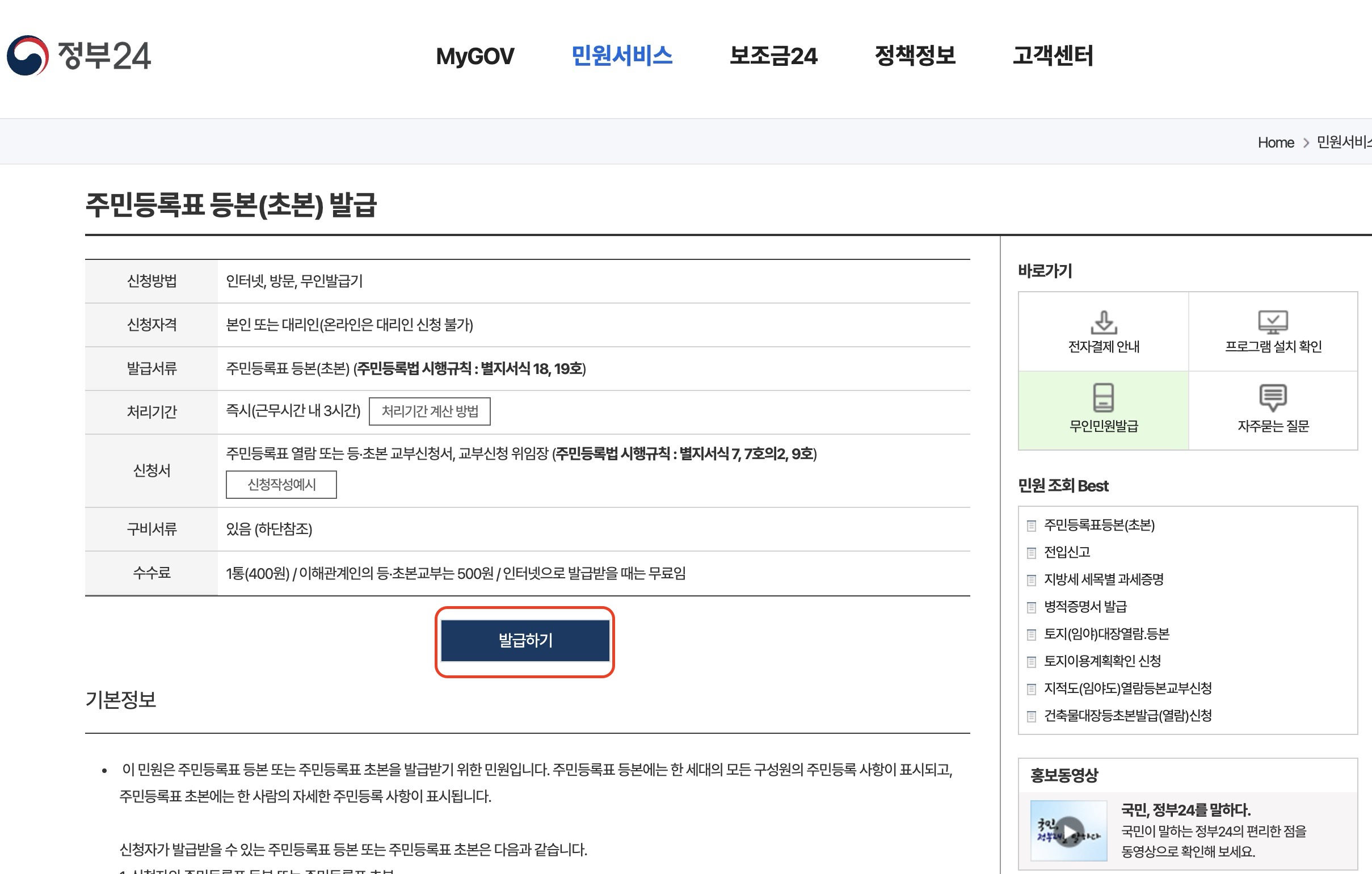
- 발급하기 버튼을 누르고나면, [회원 신청하기]와 [비회원 신청하기] 버튼이 출력되어지는데 여기서 [비회원 신청하기]를 클릭합니다.
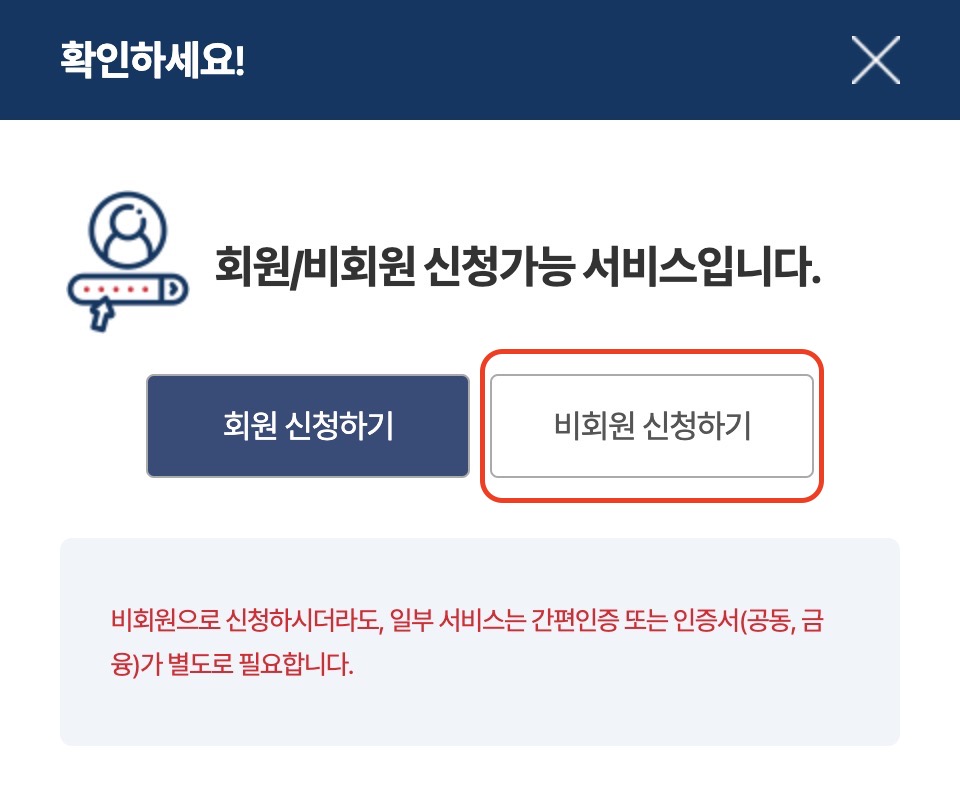
- 개인정보 수집 및 이용 동의 선택을 한 후에 입력 폼에 맞게 신청자 정보를 입력한 후에 ‘확인’ 버튼을 클릭합니다.
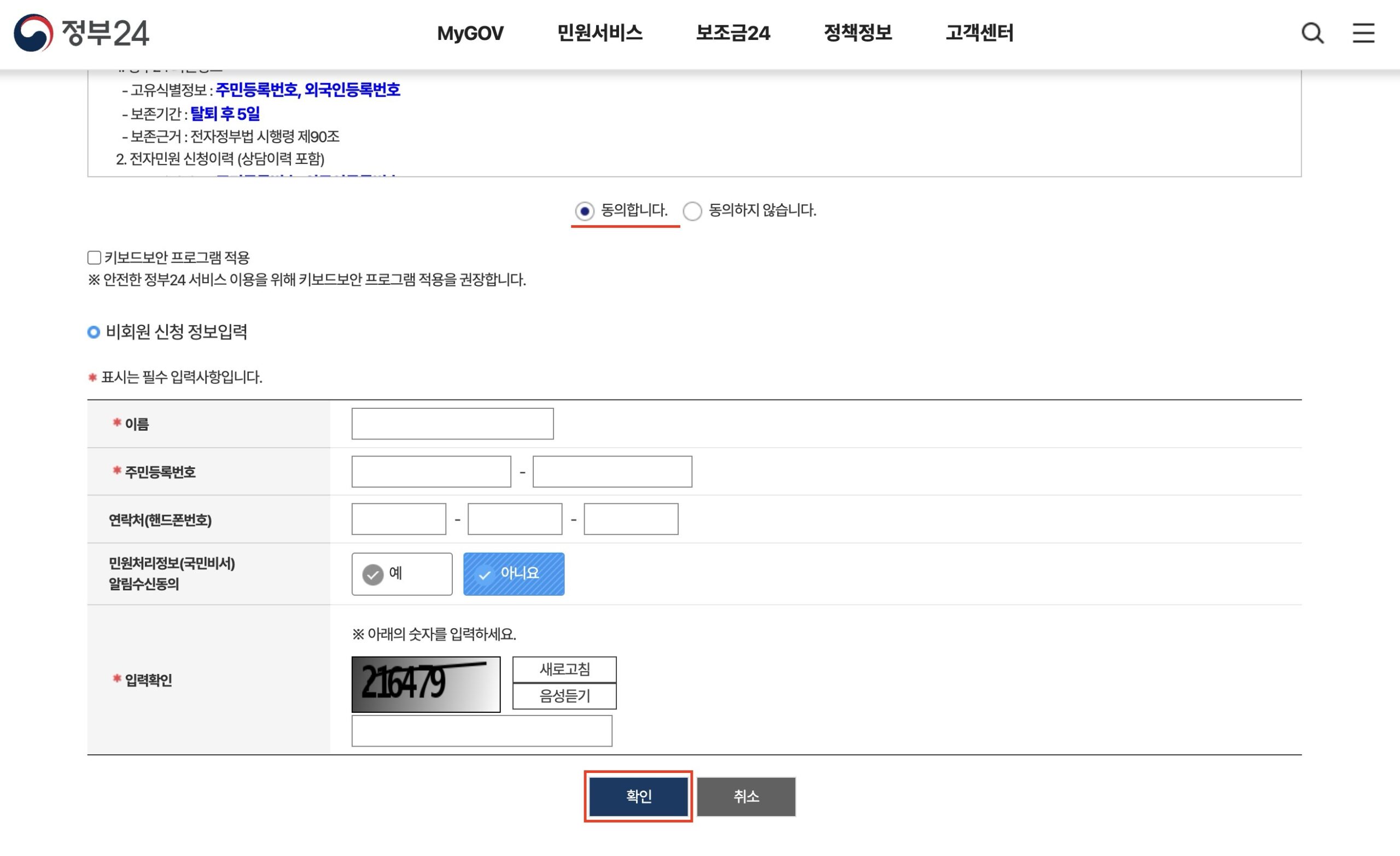
- 주민등록상 주소 지역, 발급형태 선택발급, 수령방법 온라인발급(본인출력) 선택 후 민원신청하기 버튼 클릭합니다.
* 선택발급 시, 표시할 정보는 아무것도 선택하지 않습니다.
* PDF로 만드려는 경우, 온라인 발급(본인 출력)을 선택하여야합니다.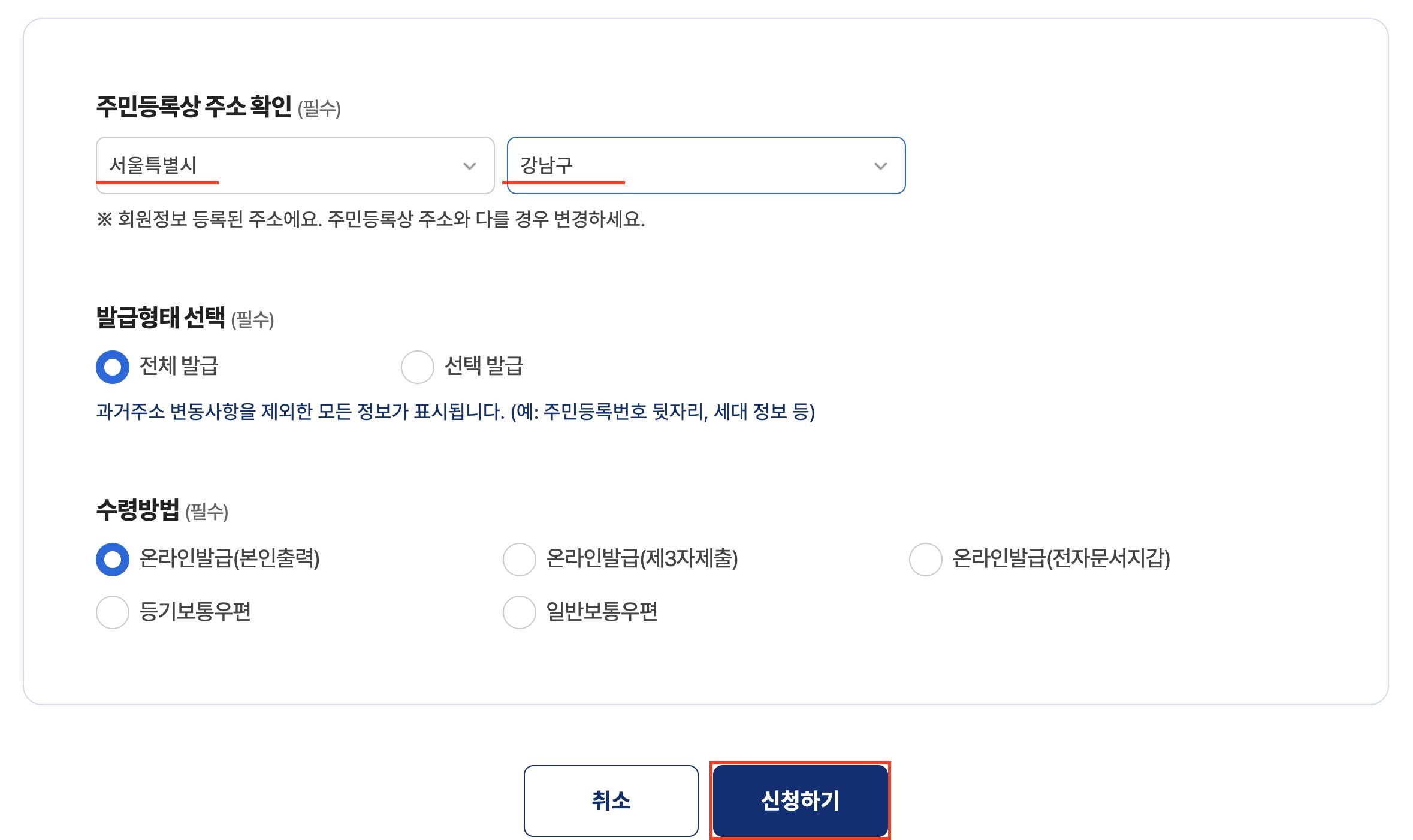
- 인증방법을 선택하여 인증합니다.
* 인증수단: 간편인증(카카오톡, 삼성패스, KB국민은행, 페이콕, PASS 본인인증 앱), 공동인증서(구 공인인증서)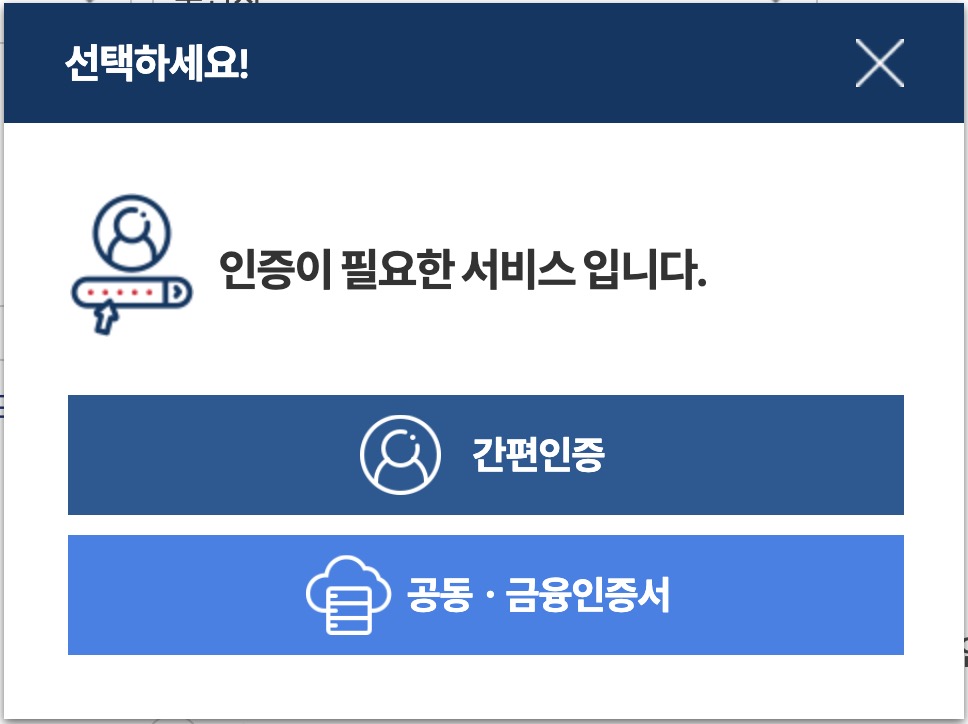
주민등록등본 PDF파일로 만들기
- 위의 단계를 마무리하면 아래와 같은 화면이 나오는데 여기서 문서출력을 클릭합니다.

- 우측 상단에 있는 인쇄를 클릭합니다.
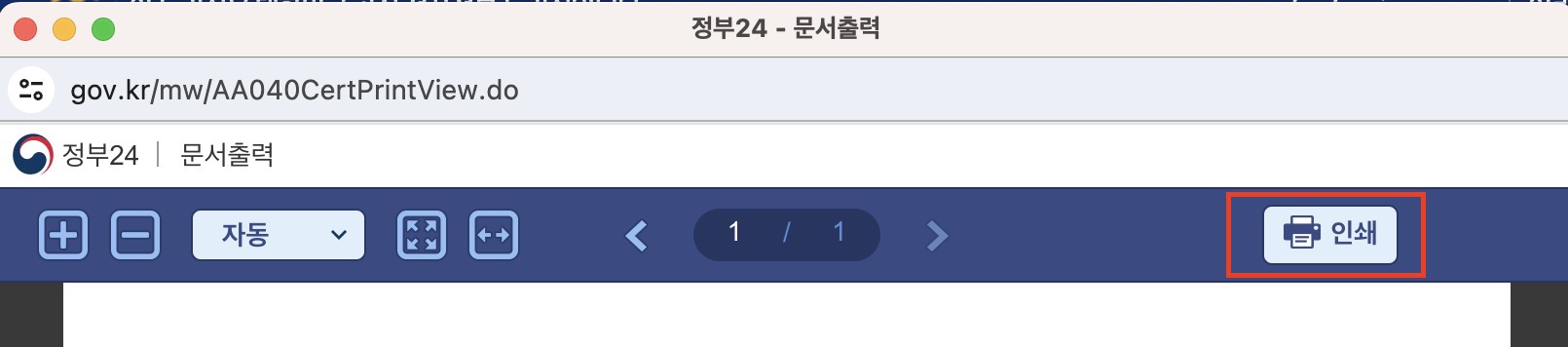
- 다음 화면에서 프린터가 아닌 ‘대상’ > ‘PDF로 저장’으로 바꾸고 아래에 있는 저장을 클릭합니다.

- 이렇게하면 주민등록등본이 PDF로 변환되어 저장된 것을 확인할 수 있습니다.
오늘은 이렇게 주민등록등본을 발급해서 PDF로 저장하는 방법까지 정리해보았습니다.
다들 도움이 되셨으면 좋겠습니다.
감사합니다.
